
Sisältö
- Tapa 1. 7-Zip-sovelluksen käyttö
- Tapa 2. VBA-koodin käyttö
- Tapa 3. PassFab for Excel -sovelluksen käyttö
- Yhteenveto
Kun maailmasta on tullut maailmanlaajuinen kylä. Ihmiset suojaavat pehmeän asiakirjansa salasanoilla. Mutta nyt on paljon asioita muistaa tässä maailmassa. Ajan myötä ikätekijä vaikuttaa ja alat unohtaa asioita. Salasana on yksi tärkeimmistä asioista, jotka unohdat. Toinen tilanne on, että kun käyt vanhaa Excel-tiedostoa tarkistettavaksi ja tulit tietämään, että sen kirjoittaja on salannut sen. Siellä tarvitset salasanan päästäksesi tiedostoon. Jos sinä unohdin Excel-salasanan 2010 on mahdollisuus palauttaa tiedosto. Sinun tarvitsee vain valita jokin alla olevista menetelmistä, ja Excel-tiedostosi puretaan nopeasti. Kaikki nämä vaiheet ovat turvallisia.
Tapa 1. 7-Zip-sovelluksen käyttö
Jos olet unohtanut Excel-tiedoston salasanan etkä voi missään tapauksessa saada salasanaa takaisin, tässä on joitain vaiheita, jotka saattavat palauttaa asiakirjan sinulle. Se on hankalaa, mutta ei vaikeaa, siirry askel askeleelta. Tarvitset 7-Zip-ohjelmiston näiden vaiheiden suorittamiseen.
1. Jos tiedostotunnisteet eivät ole käytössä, sinun on otettava ne käyttöön siirtymällä Ohjauspaneeli> Kansio-vaihtoehto> Näytä ja poista "Piilota tunnettujen tiedostotyyppien laajennukset".
2. Etsi nyt suojattu Excel-tiedosto ja muuta sen laajennus .xlsx että .postinumero nimeämällä tiedosto uudelleen.
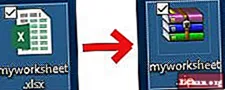
3. Avaa nyt zip-tiedosto 7-zipillä ja siirry kohtaan xl> laskentataulukot ja pura sheet.XML-tiedosto (t). Nämä taulukot edustavat Excel-tiedostojasi.

4. Avaa nyt purettu XML-tiedosto notepadilla tai wordpadilla ja etsi seuraava tunniste: "

5. Valitse nyt koko tunniste ja poista se.
6. Tallenna nyt XML-tiedosto ja laita se takaisin samaan zip-kansioon ja korvaa vanha.
7. Sulje zip-tiedosto ja vaihda laajennus takaisin .xlsx alkaen .postinumero.
Tämä menetelmä koskee vain salasanasuojattuja työkirjoja. Jos tiedosto on suojattu Salaa salasanalla -ominaisuudella, se ei toimi.
Tapa 2. VBA-koodin käyttö
VBA-koodi on toinen tapa suojaa Excel-tiedosto. Se on yksi yksinkertainen menetelmä, mutta se on tehtävä askel askeleelta. Mutta ensin on pidettävä mielessä seuraavat seikat:
- Jos Excel-tiedosto sisältää vähintään kaksi suojattua arkkia, suorita tämä koodi jokaiselle arkille.
- Jos Excel-dokumenttisi versio on uudempi kuin 2010, tallenna asiakirja ensin Excel 97-2003 -työkirjana ( *. Xls), suorita makro ja tallenna se sitten alkuperäiseen versioon.
Noudata seuraavia vaiheita:
1. Avaa Excel-tiedosto ja paina Alt + F11 avataksesi Microsoft Visual Basic for Applications -sovelluksen.
2. Napsauta hiiren kakkospainikkeella työkirjan nimeä ja valitse Lisää> Moduuli.

3. Oikeassa ruudussa näkyy valintaikkuna. Kopioi seuraava koodi ja liitä se.
Alasalasanamurtaja () Dim i kuin kokonaisluku, j kuin kokonaisluku, k kuin kokonaisluku On Virhe Jatka Seuraava I = 65 - 66: Jos j = 65 - 66: Jos k = 65 - 66 ActiveSheet: Suojaa Chr (i) & Chr (j) & Chr (k) & _ Jos ActiveSheet.ProtectContents = Väärä Sitten Poistu alavalikosta Loppu Jos Seuraava: Seuraava: Seuraava: Seuraava: Seuraava: Seuraava: Seuraava |

4. Napsauta nyt Suorita-painiketta ja anna tietokoneen hoitaa loput.

Kun koodi on murtunut, makro ilmoittaa siitä. Salasana ei ole sama, vaan se on A: n ja B: n yhdistelmä. Napsauta OK ja Excel-asiakirja on suojaamaton. Sitten osaat ratkaista sen, kun unohdit Excel 2010 -salasanan seuraavan kerran.
Tapa 3. PassFab for Excel -sovelluksen käyttö
Jos kadotit tai unohdit salasanasi, sinun ei tarvitse huolehtia. Käytä PassFab for Excel -sovellusta, nopeaa ja helppoa ratkaisua menetettyjen tai unohdettujen salasanojen palauttamiseen Microsoft Excel -tiedostoon. Se tukee Excel-työkirjaa, joka on luotu MS Excel 97-2016: ssa. PassFab for Excel -sovellukseen on kääritty 3 tehokasta hyökkäystyyppiä:
- Isku brutaalilla voimalla:
Se yrittää yhdistää kirjaimia ja numeroita luoda salasanan peräkkäin. tekniikka vie kauemmin, kun salasana on tarpeeksi pitkä. Nämä hyökkäykset voivat kestää useita minuutteja - useita tunteja tai useita vuosia riippuen käytetystä järjestelmästä ja salasanan pituudesta.
- Raakavoima Mask Attack:
Tätä hyökkäystä käytetään, kun muistat osan salasanastasi. Esimerkiksi, jos muistat silti salasanasi olevan 4 merkkiä ja alkaa "z", voit määrittää maskin nimellä "z ???". Tämä lyhentää salasanan purkamiseen kuluvaa aikaa.
- Sanakirjahyökkäys:
Sanakirjahyökkäys on erittäin suositeltavaa, koska se on nopeaa, jos sitä käytetään oikein. Tämä hyökkäys etsii salasanaa sanakirjasta. Tämä sanakirja voidaan integroida yksi tai tarjoamasi sanakirja. Jos etsinnän laajuus supistuu suurelta osin ja se säästää aikaa prosessille.
PassFab for Excel on helppokäyttöinen. Tässä on opas tämän Excel-salasanan palautustyökalun käyttämiseen:
Vaihe 1. Avaa PassFab for Excel ja katso sen päätoiminto. Tuo salasanalla suojattu asiakirja napsauttamalla sen pääkäyttöliittymässä Lisää vaihtoehto.

Vaihe 2. Kun lisäät lukitun tiedoston, näet tiedoston yleiset tiedot: koko, viimeksi muokattu päivämäärä ja salasana. Seuraava vaihe on valita salasanan halkeamisen tyyppi.

Vaihe 3. Kun olet vahvistanut hyökkäystyypin, napsauta "Käynnistä" murtaaksesi salasanan. Tarkka aika riippuu salasanasi pituudesta, monimutkaisuudesta ja tietokoneen kokoonpanosta. Jos tietokoneesi tukee GPU: ta, valitse GPU Acceleration -vaihtoehto ennen kuin napsautat "Käynnistä".

Vaihe 4. Kun salasana on löydetty, näyttöön tulee valintaikkuna, joka näyttää salasanasi. Siksi voit käyttää salasanaa tiedoston avaamiseen.

Tässä on video-opetus unohtuneen Excel-salasanan palauttamisesta:
Yhteenveto
Mene hakemaan kaikki salasanalla suojatut Excel 2010 -asiakirjat ja aloita jonkin edellä mainitun menettelyn soveltaminen. Saat varmasti pääsyn siihen. Tästä on hyötyä, koska kun joku on vahingossa kadonnut salasanan, hän voi nähdä ja käsitellä tietoja uudelleen käyttämällä mitä tahansa yllä mainituista lähestymistavoista. Lisäksi on joitain työkaluja, kuten PassFab for Excel, jota voidaan käyttää halkaisemaan tai avaamaan Microsoft Excelin salasana sinulle. Ne tarjoavat monia tapoja suojata Excel 2010 -työkirja ilman salasanaa.


